TEKNOSID.COM – Media penyimpanan pada komputer yakni Solid-State Drive (SSD) dan Hard Disk (HDD) memiliki dua tipe partisi yang pertama Master Boot Record (MBR) dan GUID Partition Table (GPT).
MBR adalah tipe partisi lama dan GPT adalah yang terbaru, dimana GPT juga memiliki banyak keunggulan. Namun jika Anda masih menggunakan perangkat keras lawas dan sistem operasi dengan arsitektur 32-bit kami sarankan menggunakan tipe partisi MBR.
Selain itu tipe partisi MBR memiliki batas penyimpanan sekitar 2 Terabyte (TB) dan GPT mendukung media penyimpanan dengan kapasitas maksimal 9.5 Zettabyte (ZB), maka dari itu.
Kembali kepada persoalan, bagi Anda yang ingin memeriksa tipe partisi pada Hard Disk atau SSD. Cara ceknya cukup mudah, ada dua cara yang bisa Anda lakukan dan dari kedua cara tersebut tanpa memerlukan aplikasi pihak ketiga.
Langkah-langkah
Cara pertama – Menggunakan Command Prompt
- Buka Command Prompt dengan Run as Adminstrator, ketik kata kunci pada kolom pencarian “cmd“, kemudian setelah muncul ikon Command Prompt klik Run as administator.
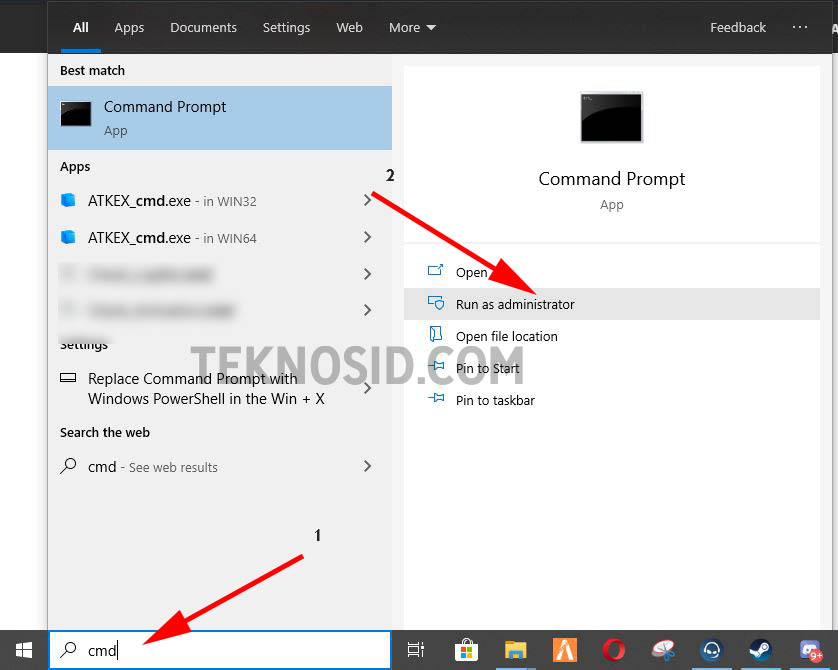
- Setelah masuk Command prompt masukan perintah diskpart kemudian tekan Enter
- Selanjutnya masukan perintah list disk kemudian tekan Enter
- Hasilnya bisa langsung Anda lihat, pada kolom Gpt jika terdapat simbol bintang berarti tipe partisi pada HDD/SSD Anda adalah GPT, namun sebaliknya jika tidak ada simbol bintang berarti tipe partisinya adalah MBR.
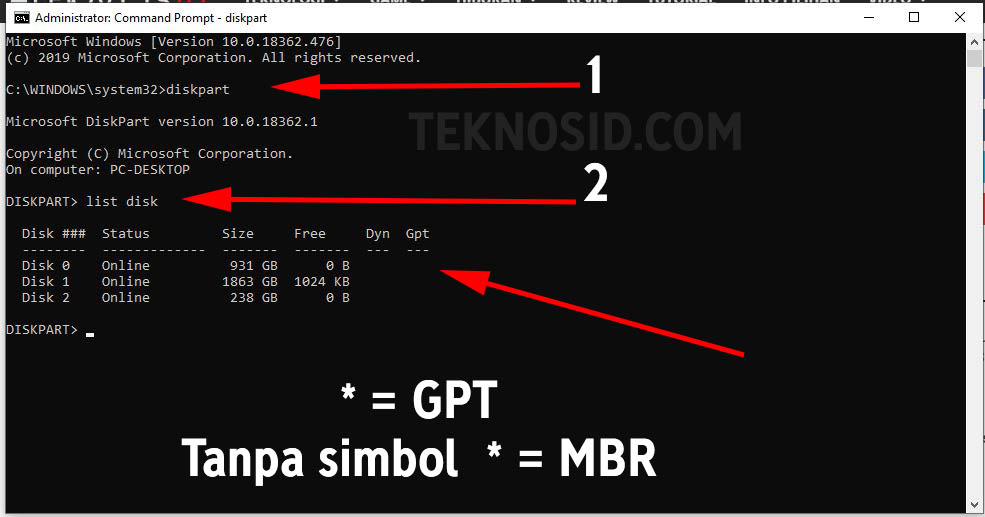
Baca juga: Cara Clone / Migrasi OS dari Hard Disk ke SSD
Cara kedua – Menggunakan Disk Management
- Buka Disk Management dengan cara: tekan Windows Key + R pada keyboard, kemudian masukan perintah diskmgmt.msc kemudian Enter.
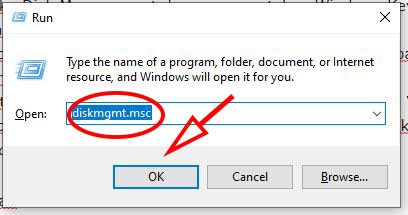
- Pada menu Disk Management, lihat kebawah tepatnya pada Disk 0 misalnya, klik kanan kemudian pilih Properties
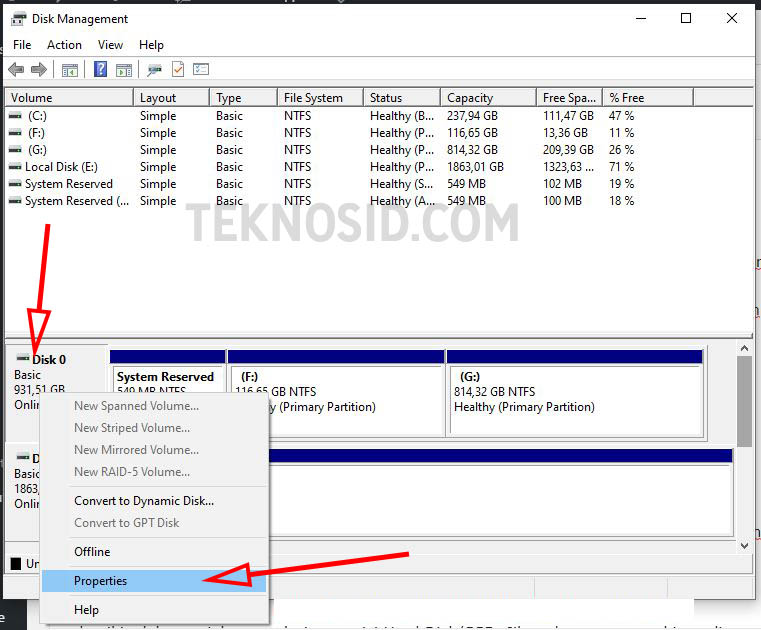
- Untuk melihat tipe partisi Anda bisa melihat pada menu Volume, bisa Anda periksa sebdiri bahwa perangkat Disk 0 yakni Hard Disk. Memiliki Partition style Master Boot Record (MBR).

Catatan:
- Disk 0, Disk 1 & Disk 2 adalah perangkat yang terpasang pada komputer kami. Disk 0 adalah Hardisk dari Western Digital, Disk 1 adalah Hard Disk Seagate dan Disk 2 adalah SSD dari Adata.
Dari dua pengujian diatas bahwa tepat tipe partisi yang kami miliki adalah MBR, demikianlah tutorial cara cek tipe partisi Hard Disk/SSD. Jika ada pertanyaan bisa tulis dikolom komentar bawah.












![Kumpulan ROM Xiaomi Redmi 3 : Stabil China / Developer / Distributor [UPDATE]](https://www.teknosid.com/wp-content/uploads/2016/05/xiaomi-redmi-3-copy.jpg-100x70.jpg)


